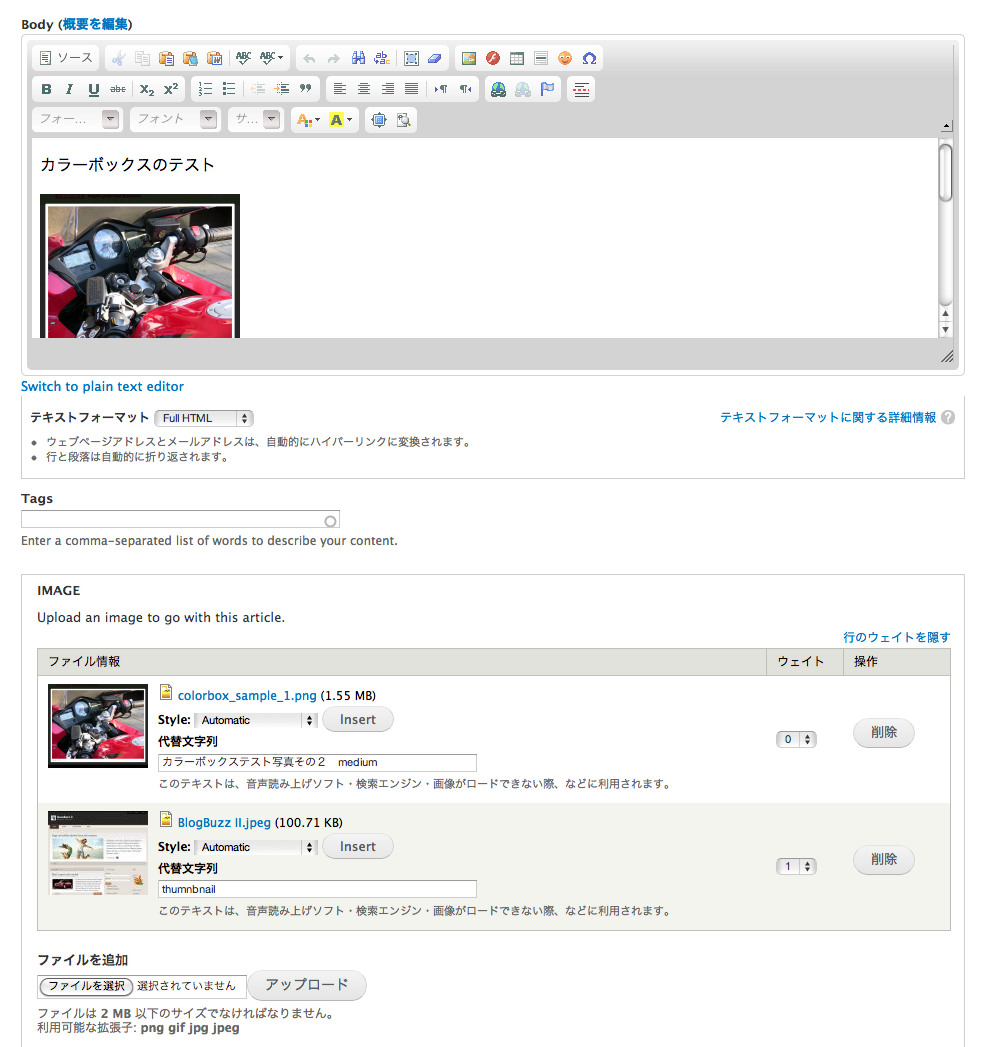Colorbox
概要:
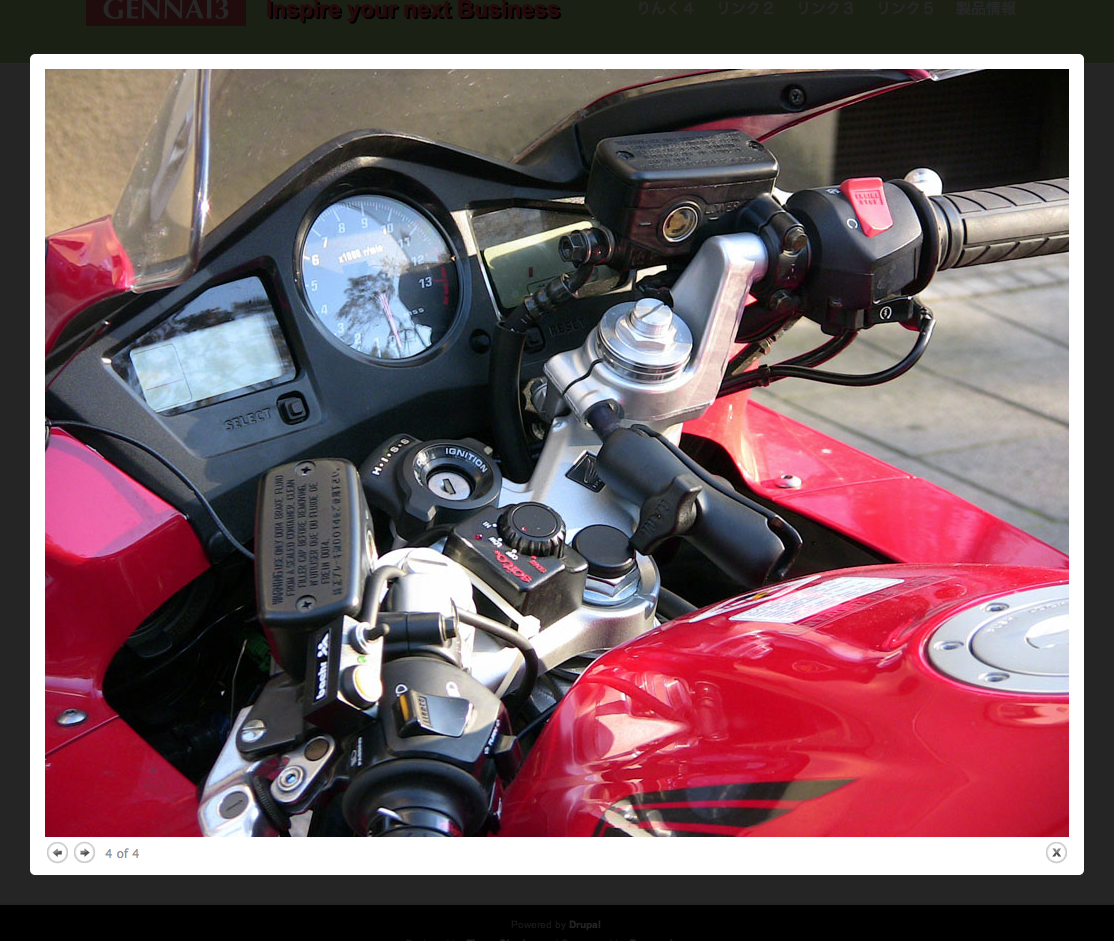 Colorboxは、Drupal 7 対応の軽快なlightboxプラグインです。
Colorboxは、Drupal 7 対応の軽快なlightboxプラグインです。
スクリーンショット:
導入:
1)インストール
環境: 対応バージョン Drupal 6 Drupal 7
必要なモジュール:
Colorbox plugin ダウンロードは colorpowered.com/colorbox/
Colorboxモジュール ダウンロードは drupal.org/project/colorbox
ダウンロード後:
Colorboxモジュールは、sites/all/module/ へ解凍します。
Colorboxプラグインはダウンロードしてsites/all/libraries/colorbox へ解凍保存します。
drushコマンドの場合は、sites/all/libraries のディレクトリで (もしダウンロードしていない場合は # drush dl colorbox ) # drush en colorbox と # drush colorbox-plugin コマンドを実行します。
インストール手順 Drupal 7.22 Colorbox 7.x-2.4 の場合
Colorboxモジュールのダウンロード sites/all/module へ標準インストール
Libraries API 2 モジュールのダウンロード sites/all/module へ標準インストール
Colorbox plugin 1.x のダウンロード sites/all/libraries で解凍し、ディレクトリ名を sites/all/libraries/colorbox に変更します
その後、admin 管理画面 -> 環境設定 -> Colorbox で基本設定を調整し、 admin 管理画面 -> サイト構築 -> コンテンツタイプ のなかで、Colorbox を使いたいコンテンツタイプのフィールドに画像を登録し、表示管理で実際の表示を設定します。
2)基本設定
通常の画像の場合:
アドミン -> 環境設定 -> 画像スタイルの設定でスケールを設定(例えば、幅200 高さ150)
アドミン -> サイト構築 -> コンテンツタイプ で表示管理、フィールドの管理にてColorboxを設定(詳細設定はフォーマット設定アイコンをクリック)
insert モジュールをインストールします。
アドミン-> 環境設定 -> メディア、Colorbox -> Insert Modules settings でデフォルト設定を確認、変更があれば修正し保存
アドミン -> サイト構築 -> コンテンツタイプ -> フィールドの管理 -> イメージを編集 -> Insert で Enable Insert button をクリックチェック、Enabled insert styles のAutomaticを外し、Colorbox large, medium, thumbnailなどを選択クリックし、保存
コンテンツタイプの表示管理でイメージフィールド、フォーマットを非表示に設定し保存
実際にコンテンツ編集モードで画像挿入する際に、Insertボタンの左にあるStyleでColorbox large, medium, thumbnail などを選択しインサートすることで表示サイズが変更できます。
また、フィールド管理でフィールドIMAGE設定にて値の数を無制限にすることで無制限のイメージを挿入できます。例えば、10で設定します。
WYSIWYGなどを使わないで画像を挿入する場合は、HTMLソースに以下のクラス名を追加すると画像がColorboxモードで表示されます。class="colorbox-load"
備考:
役立つ情報:
Colorboxモジュール開発者によるビデオチュートリアルは非常に参考になります。
Drupal 7 パート1 基本設定 http://vimeo.com/19122850
Drupal7 パート2 インライン場合 http://vimeo.com/19386122
Drupal7 パート3 イメージギャラリー、スライドショー http://vimeo.com/26411524